¿Cómo imprimir etiquetas para una lista de correo desde Excel?
Normalmente, podemos organizar una lista de correo en Excel de manera rápida y sencilla, pero no es tan conveniente cuando se trata de imprimir las etiquetas. Cada fila en la hoja de cálculo debe transferirse a una etiqueta, como se muestra en las capturas de pantalla a continuación. En este caso, la función Combinar Correspondencia en el documento de Word puede ayudarte a crear etiquetas desde Excel, las cuales puedes imprimir o guardar según sea necesario.
 |
 |
Crear e imprimir etiquetas en Word desde una hoja de cálculo de Excel con la función Combinar Correspondencia
1. Prepara la información de los datos de tus etiquetas de correo, como Nombre, Apellido, Dirección, Ciudad, Estado, Código Postal, como se muestra en la siguiente captura de pantalla:

2. Guarda y cierra el libro, luego abre un documento de Word, y haz clic en Correos > Iniciar Combinación de Correspondencia > Etiquetas, ver captura de pantalla:

3. En el cuadro de diálogo Opciones de Etiqueta abierto, configura la Información de Etiqueta y el Número de Producto según lo necesites:
- Información de Etiqueta: Elige el proveedor de hojas de etiquetas;
- Número de Producto: Selecciona el número de producto que aparece en el paquete de hojas de etiquetas.
- (En este ejemplo, elegiré Microsoft y 1/4 Carta respectivamente.)

4. Luego, haz clic en el botón Aceptar para cerrar el cuadro de diálogo. A continuación, haz clic en Correos > Seleccionar Destinatarios > Usar una Lista Existente, ver captura de pantalla:

5. En la ventana Seleccionar Origen de Datos abierta, elige el archivo de Excel que guardaste anteriormente y haz clic en el botón Abrir, ver captura de pantalla:

6. Y en el siguiente cuadro de diálogo Seleccionar Tabla, selecciona la hoja que contiene la lista de correo, ver captura de pantalla:

7. Luego, haz clic en Aceptar para cerrar el cuadro de diálogo, y el documento de Word se verá como en la captura de pantalla a continuación:
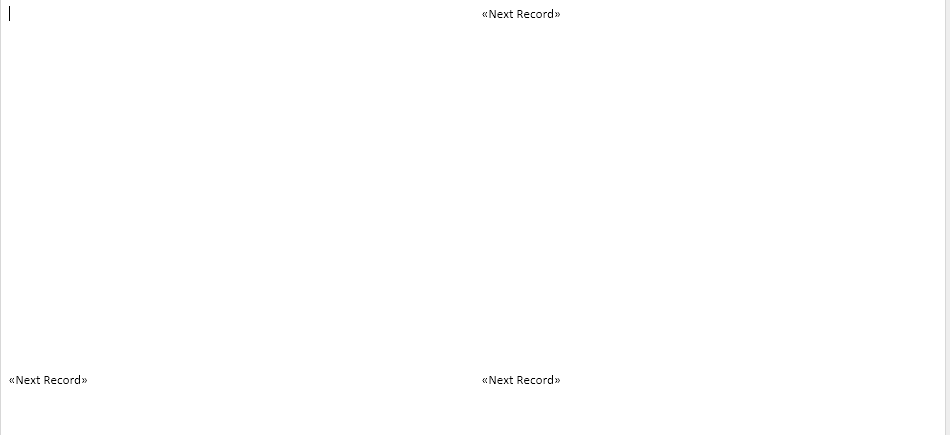
8. Asegúrate de que el cursor esté en la esquina superior derecha del documento. Luego, sigue haciendo clic en Bloque de Direcciones bajo la pestaña Correos, ver captura de pantalla:

9. En el cuadro de diálogo Insertar Bloque de Direcciones emergente, selecciona las opciones deseadas, revisa el resultado en la sección Vista previa, ver captura de pantalla:

10. Continúa y haz clic en el botón Aceptar, y el《Bloque de Direcciones》aparecerá en tu primera etiqueta. Luego, haz clic en Actualizar Etiquetas desde la pestaña Correos, ver captura de pantalla:

11. En este paso, realiza la combinación de correspondencia haciendo clic en Finalizar y Combinar > Editar Documentos Individuales bajo la pestaña Correos, ver captura de pantalla:

12. Aparecerá el cuadro de diálogo Combinar en Nuevo Documento. Selecciona Todos en los Registros de combinación, y luego haz clic en el botón Aceptar. Ver captura de pantalla:
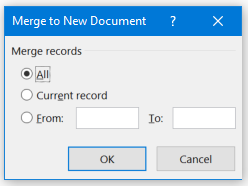
13. Ahora, la lista de correo de Excel se fusionará en las etiquetas en un nuevo archivo de Word como se muestra en la siguiente captura de pantalla:
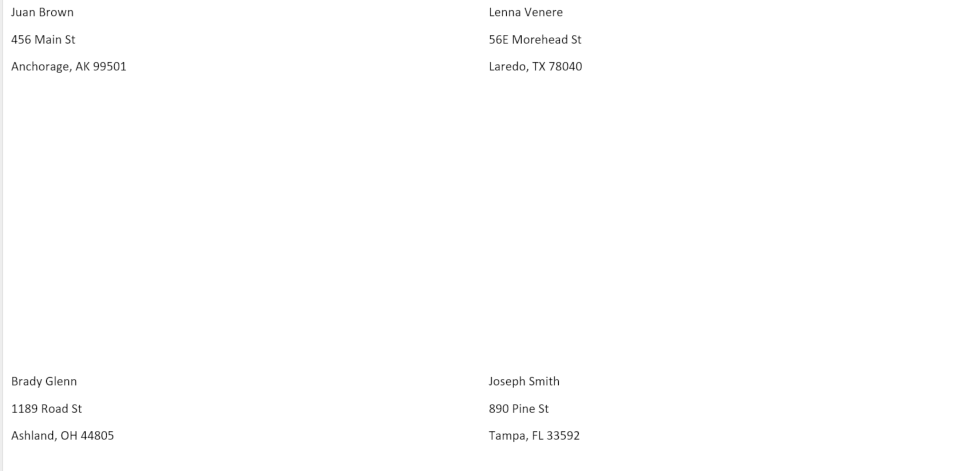
14. Por último, puedes cambiar el formato de la etiqueta, como el borde, el color de fuente, el tamaño de fuente, etc., según sea necesario para imprimir.
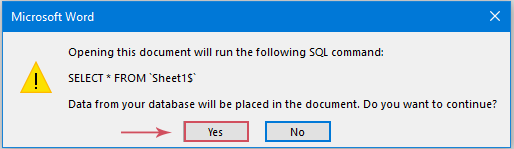
Las mejores herramientas de productividad para Office
Mejora tu dominio de Excel con Kutools para Excel y experimenta una eficiencia sin precedentes. Kutools para Excel ofrece más de300 funciones avanzadas para aumentar la productividad y ahorrar tiempo. Haz clic aquí para obtener la función que más necesitas...
Office Tab incorpora la interfaz de pestañas en Office y facilita mucho tu trabajo
- Habilita la edición y lectura con pestañas en Word, Excel, PowerPoint, Publisher, Access, Visio y Project.
- Abre y crea varios documentos en nuevas pestañas de la misma ventana, en lugar de hacerlo en ventanas separadas.
- ¡Aumenta tu productividad en un50% y reduce cientos de clics de ratón cada día!
Todos los complementos de Kutools. Un solo instalador
El paquete Kutools for Office agrupa complementos para Excel, Word, Outlook y PowerPoint junto con Office Tab Pro, ideal para equipos que trabajan en varias aplicaciones de Office.
- Suite todo en uno: complementos para Excel, Word, Outlook y PowerPoint + Office Tab Pro
- Un solo instalador, una licencia: configuración en minutos (compatible con MSI)
- Mejor juntos: productividad optimizada en todas las aplicaciones de Office
- Prueba completa de30 días: sin registro ni tarjeta de crédito
- La mejor relación calidad-precio: ahorra en comparación con la compra individual de complementos